3DMAX+Vray-硬装鞋柜的制作图文教程发布时间:2022年02月21日 08:01
虎课网为您提供字体设计版块下的3DMAX+Vray-硬装鞋柜的制作图文教程,本篇教程使用软件为3dsMax(2016)、Vray(5.0)、AutoCAD(2020),难度等级为初级练习,下面开始学习这节课的内容吧!
本节课讲解3D Max软件 - 室内建模渲染系列课程 - 硬装鞋柜的制作,同学们可以在下方评论区进行留言,老师会根据你们的问题进行回复,作业也可以在评论区进行提交。

那我们开始今天的教程吧。
1.打开“工程文件”选择“鞋柜”模型根据当前的效果来讲解案例的制作流程,以及在制作过程中需要注意到的内容,具体如图示。
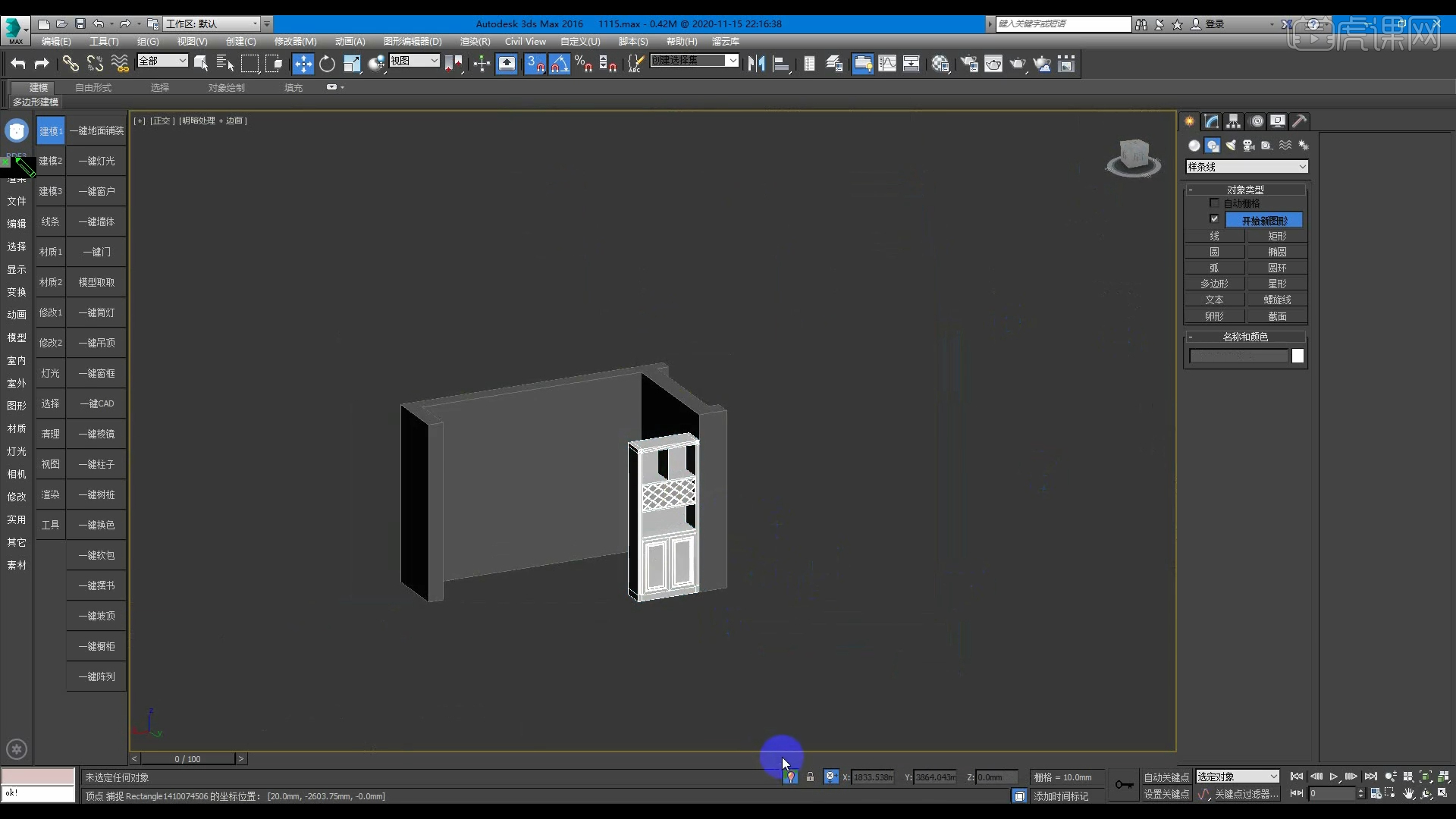
2.在【样条线】工具中创建一个【矩形】形状,然后在【修改器】面板中添加【挤出】效果器在【数量】面板中输入【400mm】。
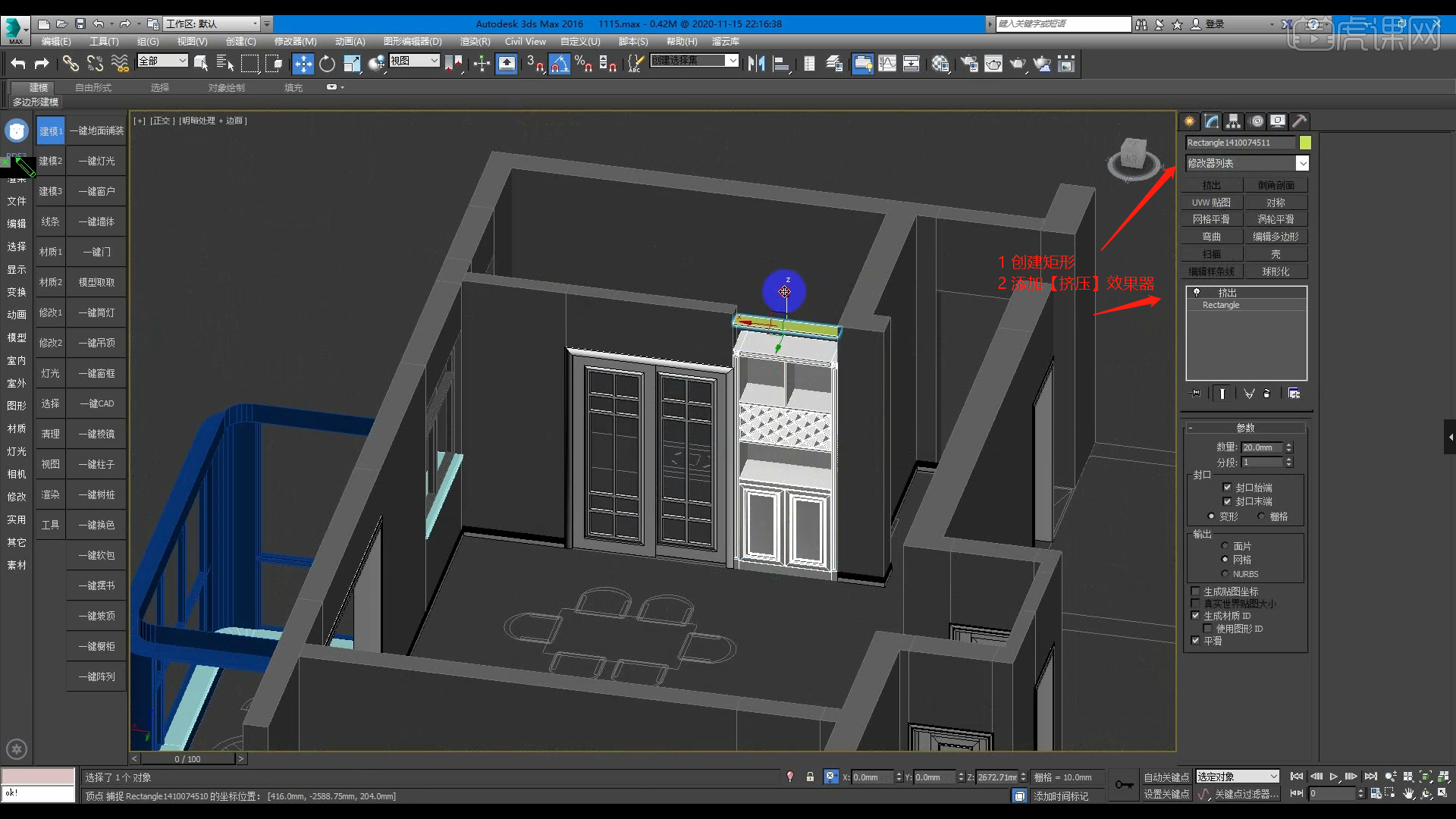
3.选择创建好的立方体,在右侧的修改器面板中点击【颜色】色块,然后在面板中选择【灰色】进行统一。

4.切换到【CAD】软件,结合图纸的信息来讲解【柜门】的制作方式以及它的“难点重点”应该是什么。

5.在工具栏中点击【选项 - 导入】,然后选择【鞋柜】CAD 图纸,载入到软件界面中。
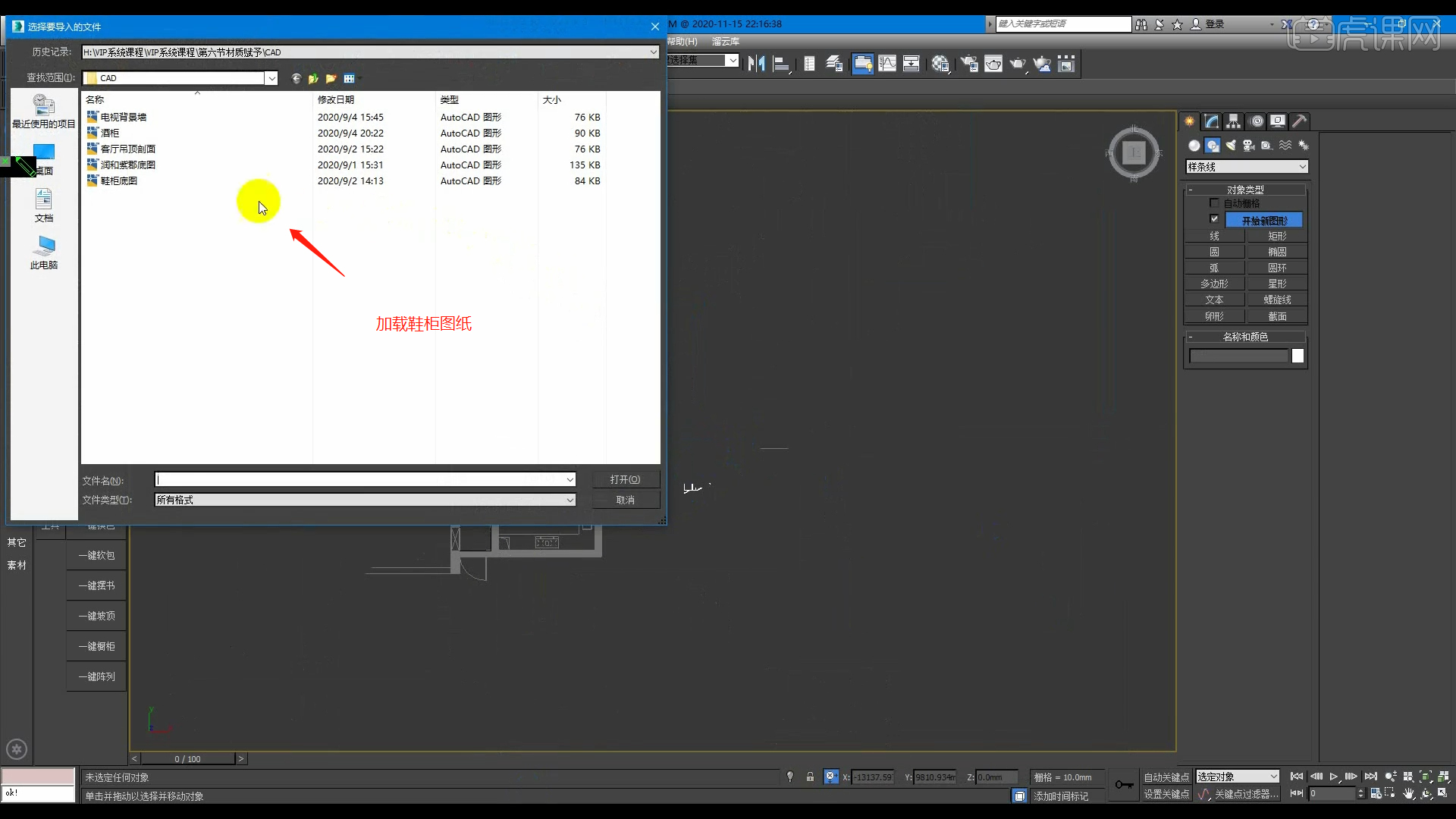
6.参考【鞋柜图纸】开启【捕捉】【快捷键:S】,在【样条线】工具中创建一个【矩形】形状,然后在【修改器】面板中添加【挤出】效果器在【数量】面板中输入【20mm】。
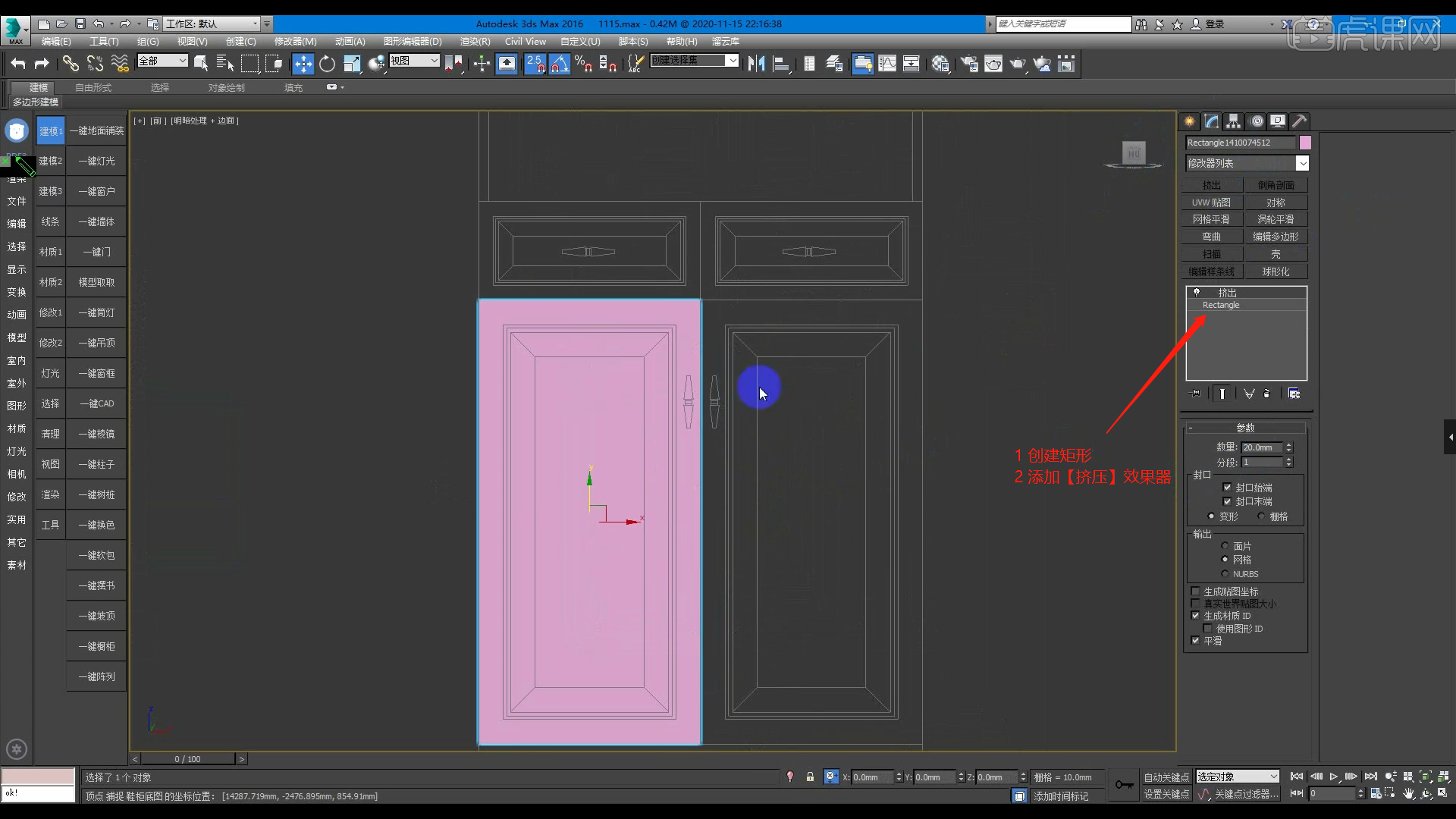
7.选择创建好的立方体,右键鼠标转换为【可编辑多边形】,然后在【修改器】面板中切换为【面】模式,点击【插入】以及【挤出】命令修改模型的形状。
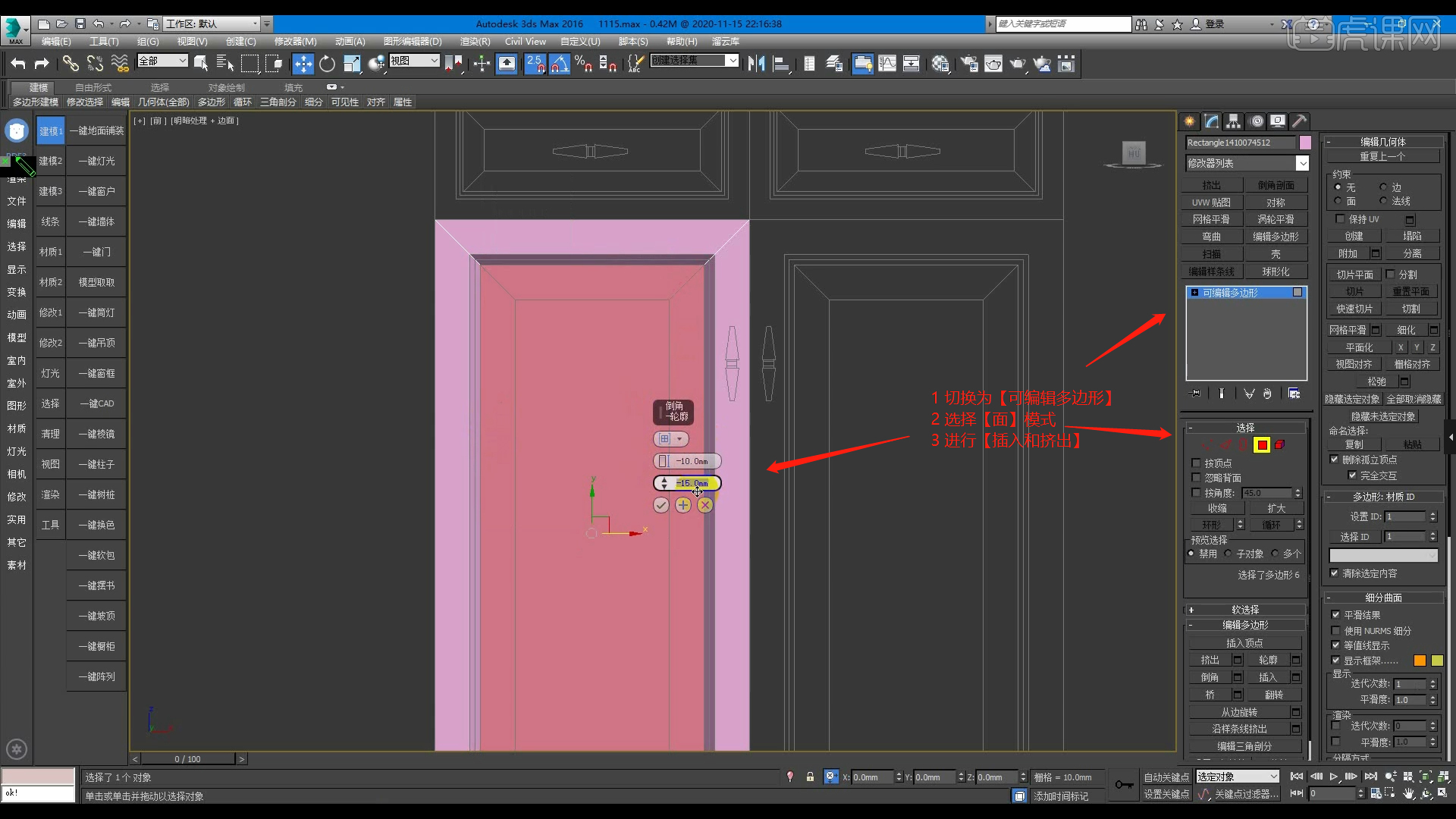
8.在【线】模式下“利用鼠标选择线”,然后在【修改器】面板中进行【倒角】操作,并且在面板中设置倒角的【细分】,具体如图示。
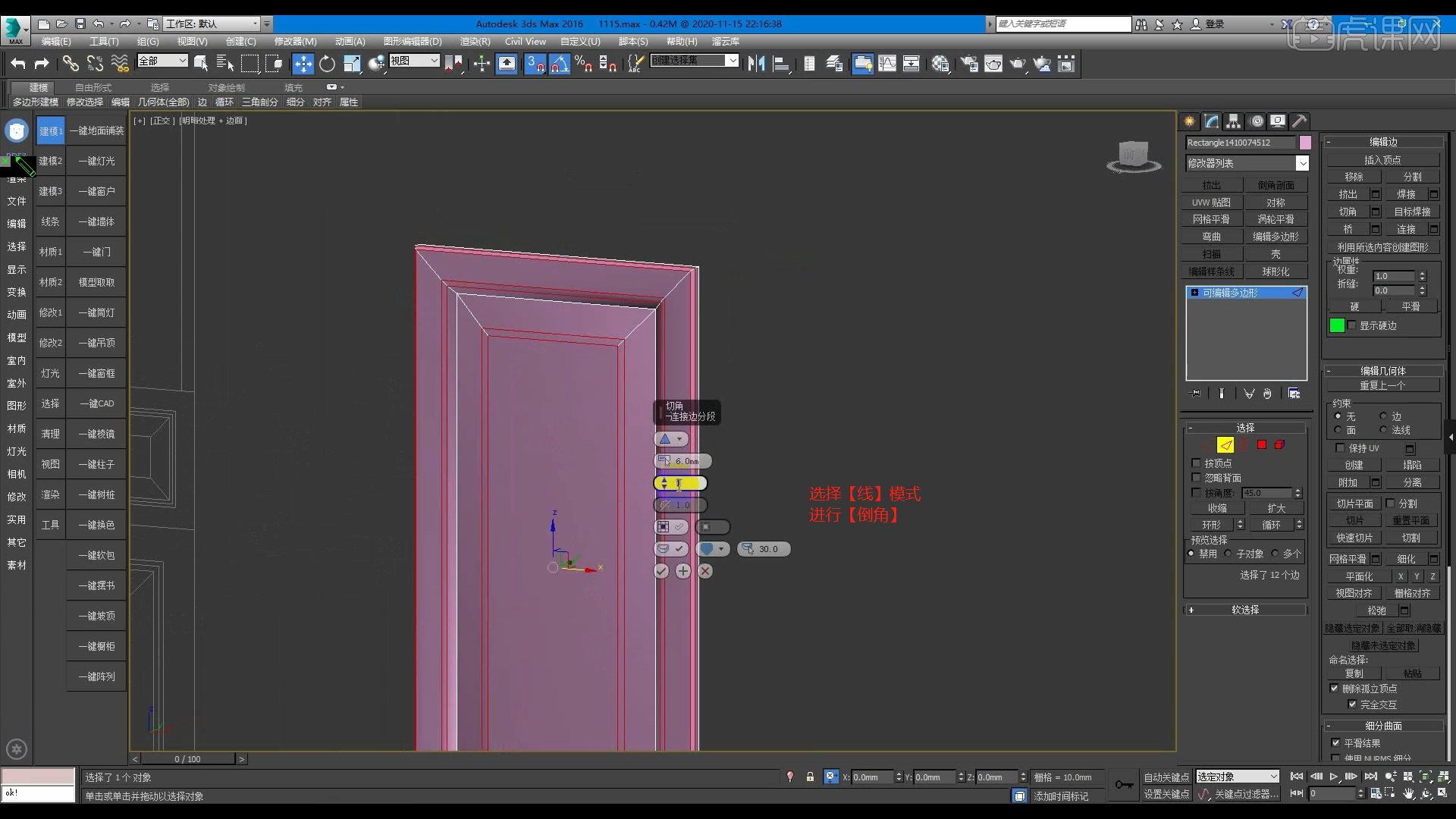
9.参考【鞋柜图纸】开启【步骤】【快捷键:S】,在【样条线】工具中创建一个【矩形】形状,然后在【修改器】面板中添加【挤出】效果器在【数量】面板中输入【20mm】,完成后右键鼠标转换为【可编辑多边形】,具体如图示。
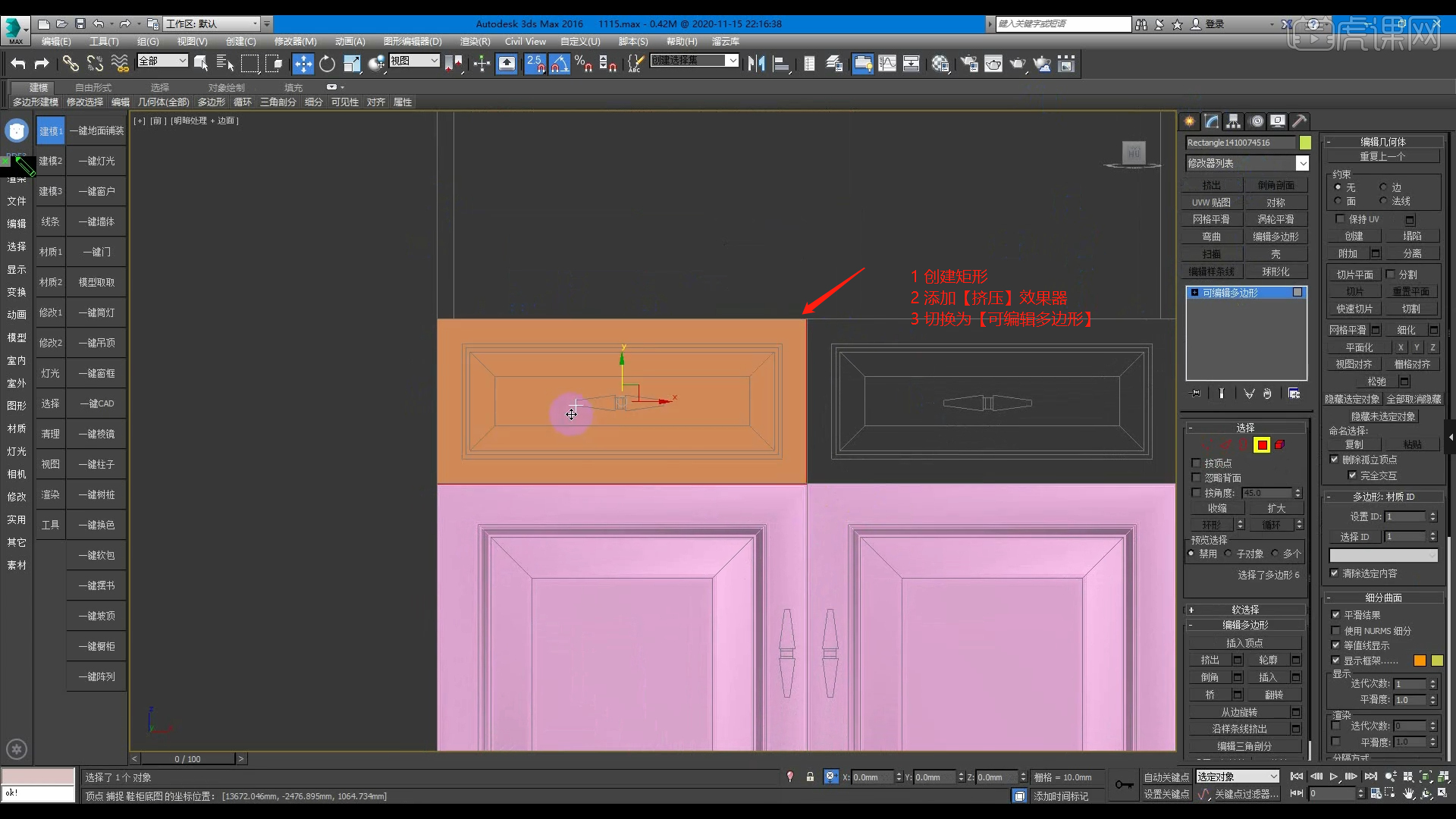
10.在【修改器】面板中切换为【面】模式,点击【插入】以及【挤出】命令修改模型的形状,然后在【线】模式下“利用鼠标选择线”,然后在【修改器】面板中进行【倒角】操作,并且在面板中设置倒角的【细分】,具体如图示。
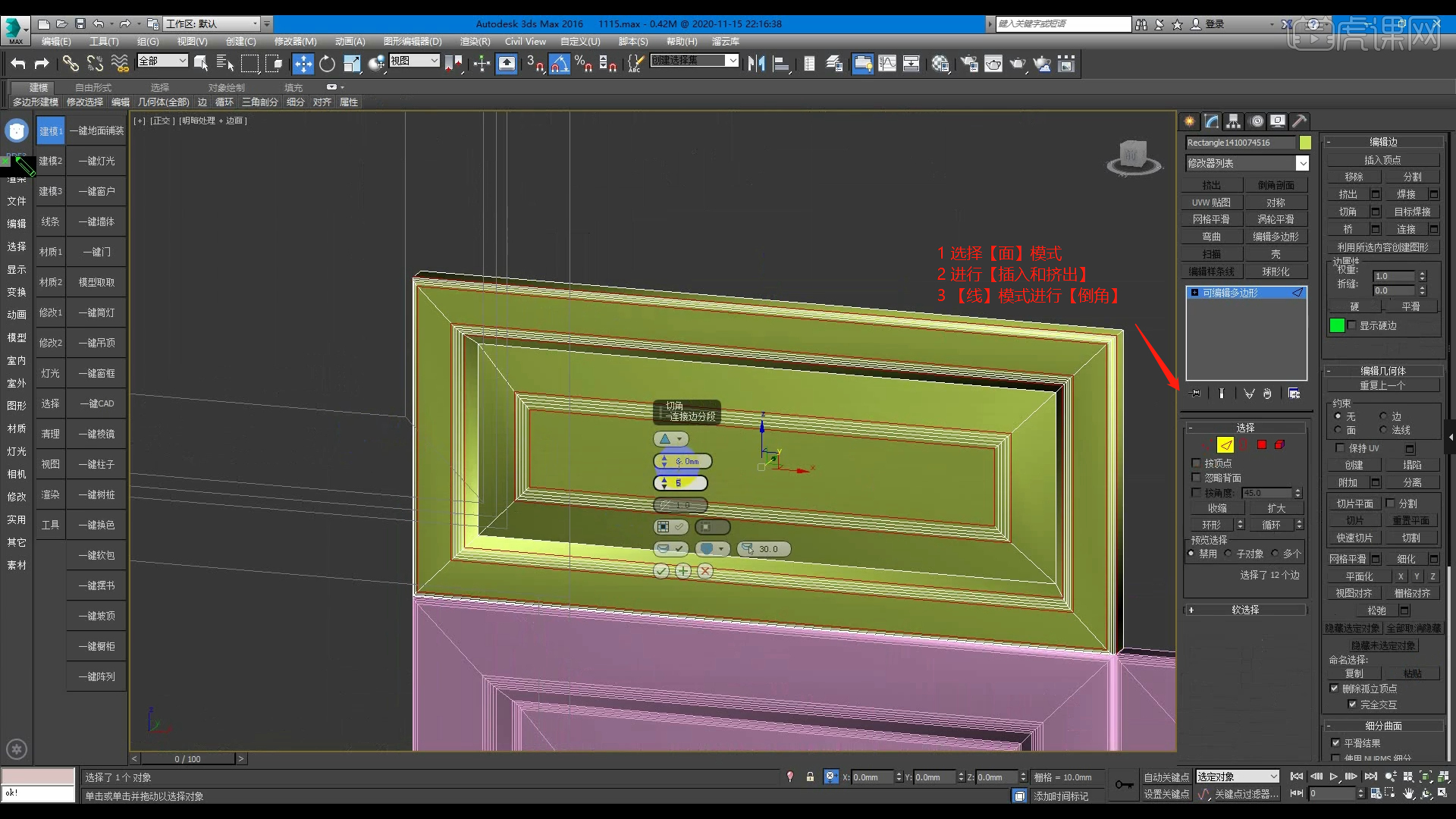
11.选择创建好的模型文件,按住键盘上的【Shift】键进行【拖动】,然后会出现【克隆】选项面板,在面板中选择【实例】并且点击【确定】。
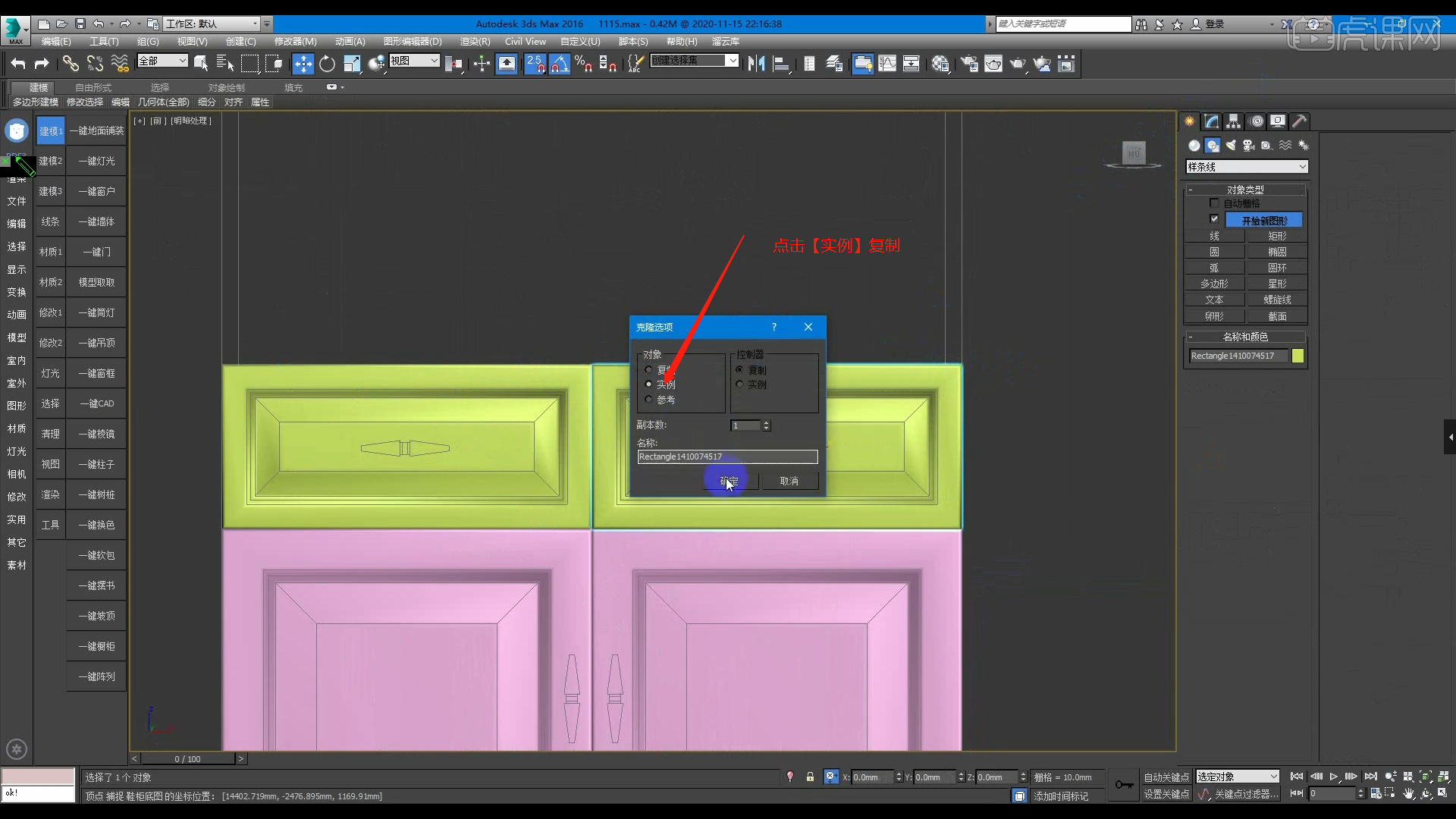
12.在【样条线】工具中创建一个【矩形】形状,然后在【修改器】面板中添加【挤出】效果器在【数量】面板中输入【330mm】,完成后右键鼠标转换为【可编辑多边形】,具体如图示。
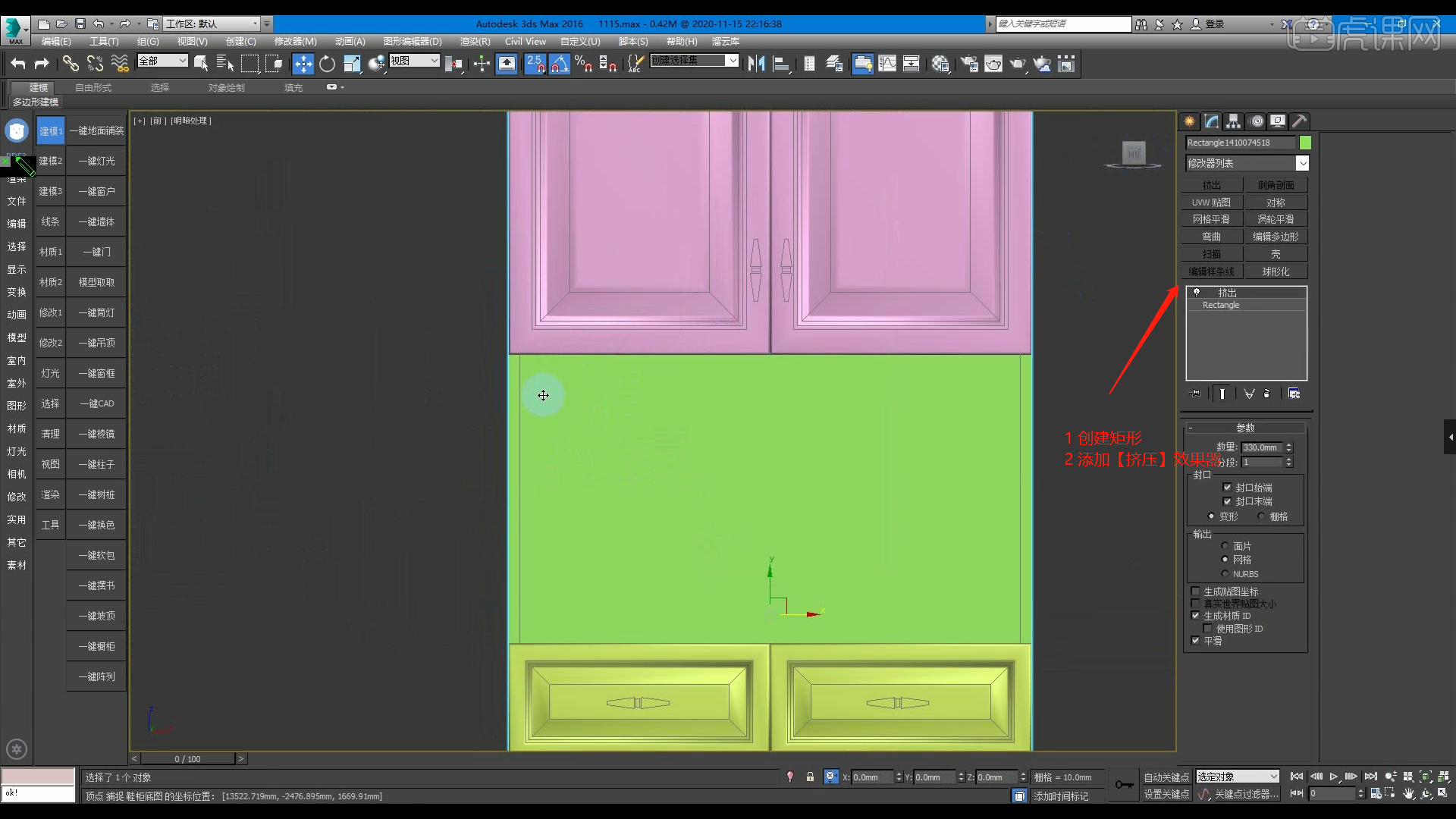
13.在【线】模式下“利用鼠标选择线”,然后在【修改器】面板中进行【连接】操作增肌“新的线条”,然后切换为【面】模式,点击【挤出】命令修改模型的形状,具体如图示。
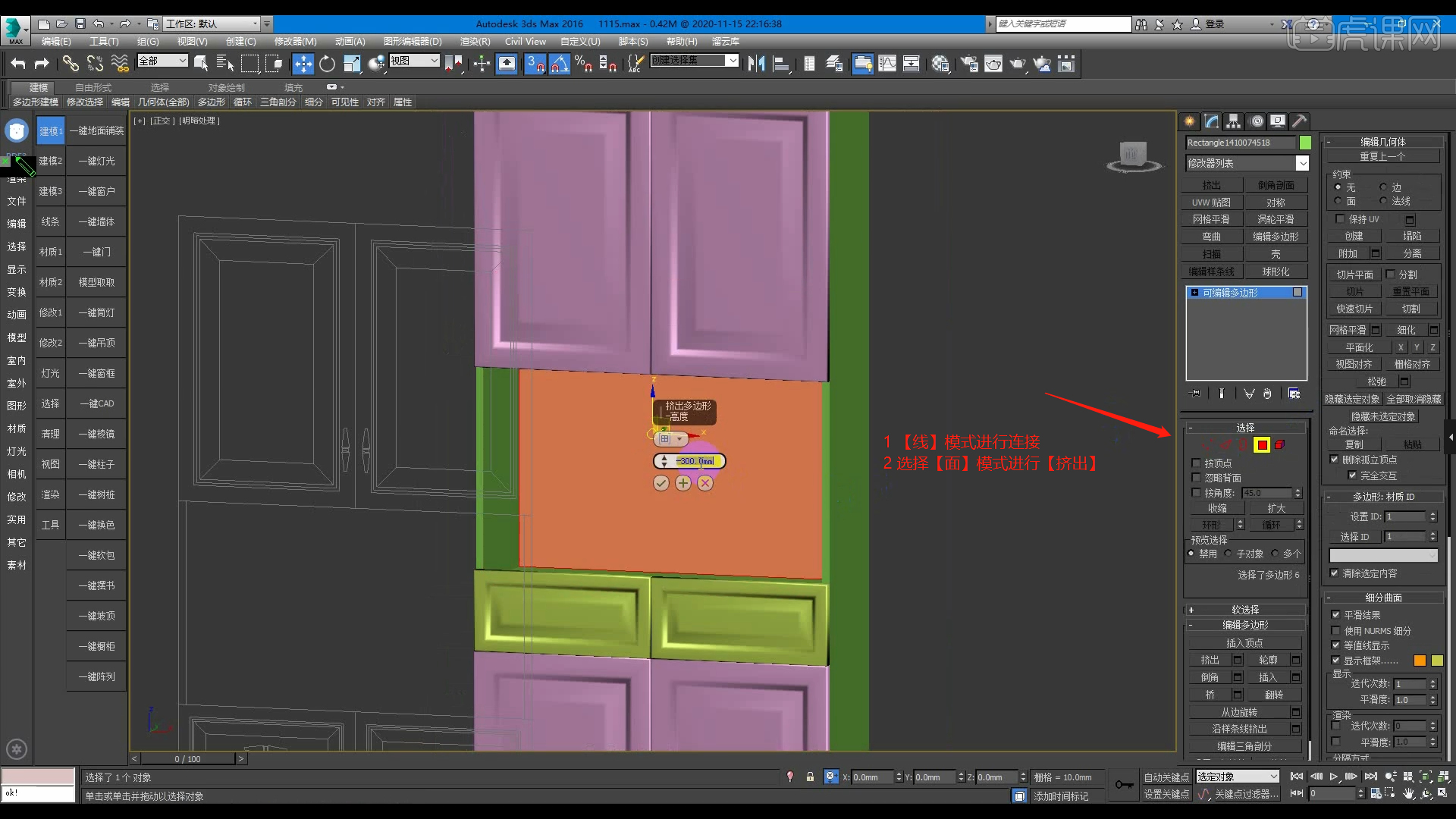
14.选择创建好模型,在右侧的修改器面板中点击【颜色】色块,然后在面板中选择【灰色】进行统一。
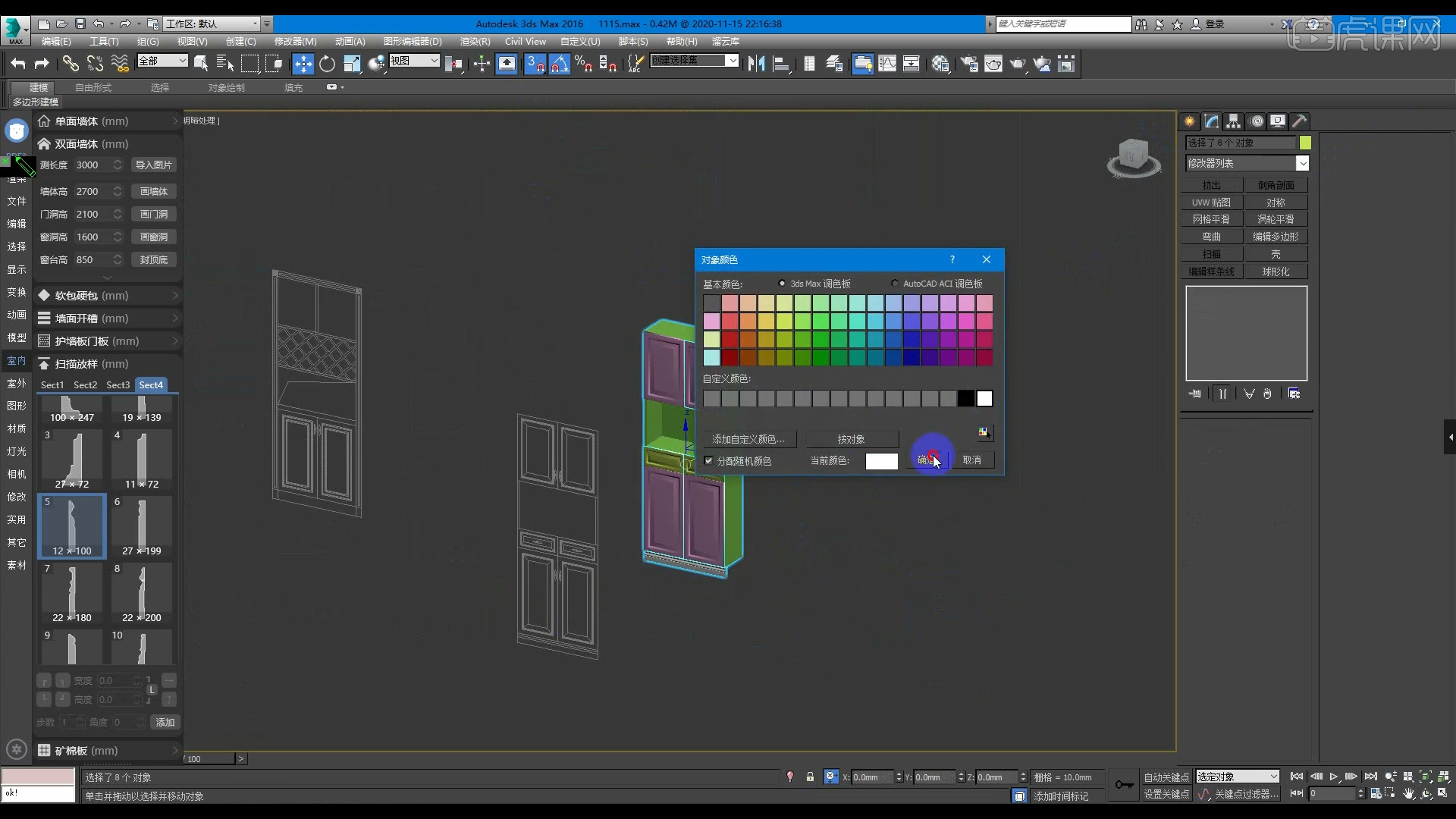
15.回顾本节课所讲解的内容,重难点同学们可以在下方评论区进行留言,老师会根据你们的问题进行回复。
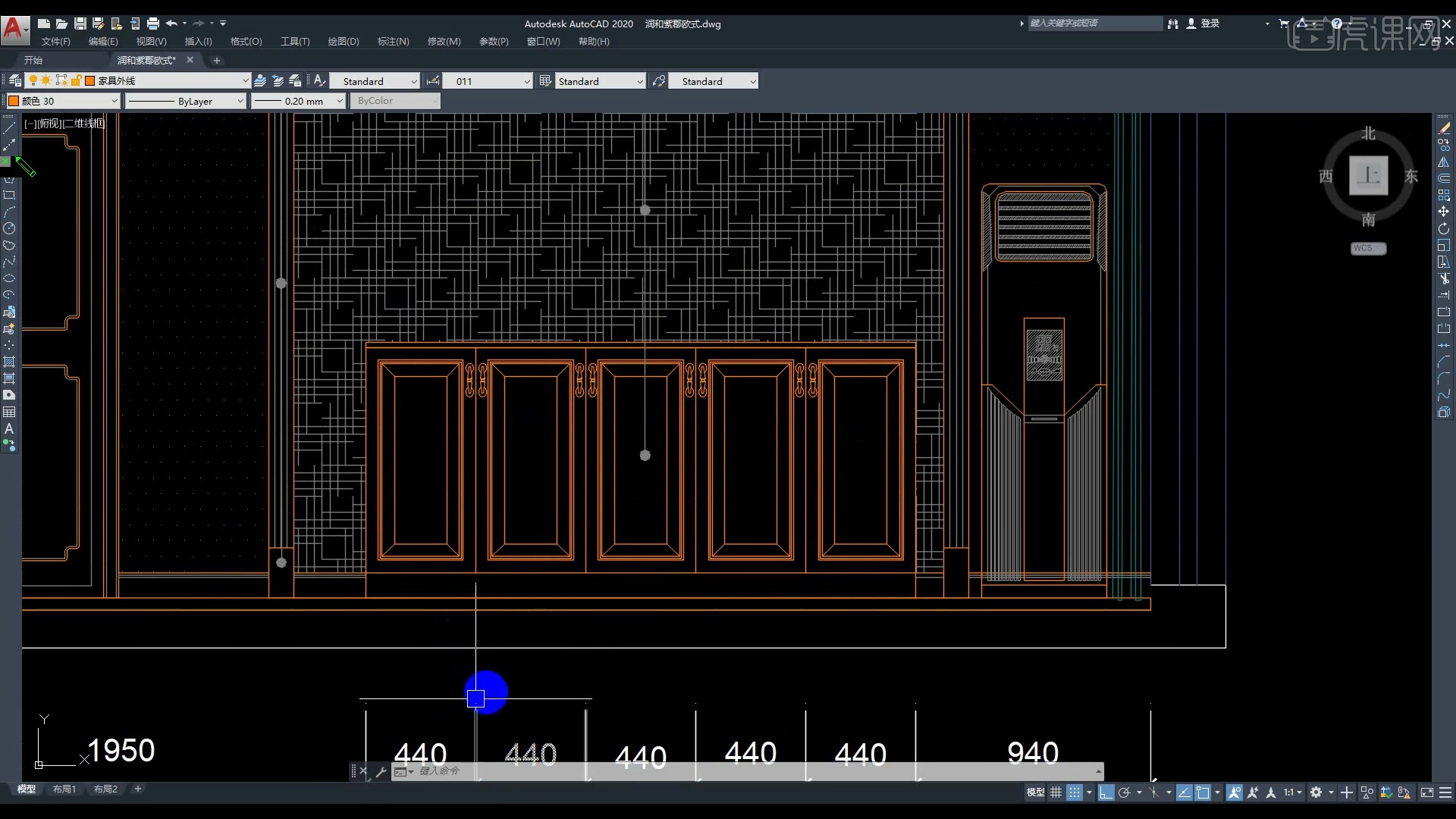
16.最终效果如图示,视频学百遍,不如上手练一练,你学会了吗!

以上就是3DMAX+Vray-硬装鞋柜的制作图文教程的全部内容了,你也可以点击下方的视频教程链接查看本节课的视频教程内容,虎课网每天可以免费学一课,千万不要错过哦!













